在Mac上使用VSCode添加注释,首选快捷键为⌘ + /切换单行注释,⇧ + ⌥ + A添加块级注释,系统自动匹配语言语法;若快捷键失效,可检查输入法、快捷键冲突或语言模式,必要时重启VSCode;用户还可通过键盘设置自定义快捷键,提升操作效率。
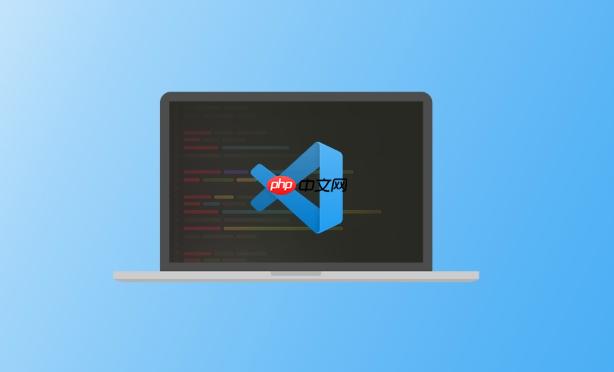
在Mac上使用VSCode快速添加注释,最直接高效的方式就是利用键盘快捷键:单行注释用
Command + /
Shift + Option + A
在Mac系统的VSCode中,添加注释其实非常直观,主要依赖于两个核心快捷键组合,以及一个备用方案。
首先,对于单行注释,你只需要将光标放置在目标行,或者选中多行代码,然后按下
Command + /
⌘ + /
//
#
<!-- -->
其次,针对多行或块级注释,你需要选中你想要注释的代码块,然后按下
Shift + Option + A
⇧ + ⌥ + A
/* ... */
<!-- ... -->
如果你不习惯使用快捷键,或者在某些情况下快捷键不起作用(这偶尔会发生,后面会提到),你还可以通过命令面板来添加注释。按下
Command + Shift + P
⌘ + ⇧ + P
这确实是一个让人抓狂的问题,我遇到过不止一次。你明明记得快捷键,却发现它就是不工作,感觉就像VSCode在跟你开玩笑。通常,导致注释快捷键失灵的原因有以下几个:
首先,键盘布局或输入法冲突是常见元凶。如果你切换了输入法(比如从中文输入法切换到英文),或者使用了非标准的键盘布局,某些特殊字符(比如
/
其次,VSCode内部的快捷键冲突也是一个重要原因。你可能安装了某个新扩展,而这个扩展恰好定义了与注释功能相同的快捷键。或者,你之前自定义过某个快捷键,无意中覆盖了默认的注释快捷键。要排查这个问题,你可以打开VSCode的“键盘快捷方式”设置(
Command + K Command + S
再者,文件语言模式识别错误也会导致注释功能异常。如果VSCode没有正确识别当前文件的语言类型(比如,一个
.txt
.js
最后,有时这仅仅是VSCode的一个小bug或临时性故障。在这种情况下,最简单粗暴但往往有效的方法就是——重启VSCode。有时候,一个干净的重启就能解决很多莫名其妙的问题,就像给电脑“洗个澡”一样。
VSCode的强大之处就在于它的高度可定制性,快捷键也不例外。如果你对默认的注释快捷键不满意,或者它与其他软件的习惯冲突,完全可以根据自己的喜好来修改。
要自定义快捷键,你需要打开VSCode的“键盘快捷方式”界面。最快的方法是按下
Command + K Command + S
Command + Shift + C
如果你想进行更高级的自定义,或者想直接编辑JSON文件,可以点击“键盘快捷方式”界面右上角的
{}keybindings.json
Command + Shift + /
Command + Alt + C
[
{
"key": "cmd+shift+/",
"command": "editor.action.commentLine",
"when": "editorTextFocus && !editorReadonly"
},
{
"key": "cmd+alt+c",
"command": "editor.action.blockComment",
"when": "editorTextFocus && !editorReadonly"
}
]"when"
"editorTextFocus && !editorReadonly"
自定义快捷键时,我建议选择那些不常用但又容易按到的组合,避免与系统或其他常用软件的快捷键冲突。毕竟,一个顺手的快捷键能显著提升编码效率,减少不必要的思考时间。
仅仅停留在快捷键层面,其实只触及了VSCode注释功能的皮毛。VSCode及其丰富的扩展生态,为注释提供了更多智能和高效的玩法,让注释不仅仅是“把代码变灰色”。
首先,不得不提的是“Better Comments”这个扩展。它是我个人VSCode配置中必装的扩展之一。这个扩展能够根据你注释中的特定关键词(如
TODO
FIXME
ALERT
NOTE
QUESTION
TODO
FIXME
其次,对于需要编写规范文档注释的开发者,DocBlockr(或类似针对特定语言的扩展,如Python的
autoDocstring
/**
Tab
再来,VSCode自带的代码折叠功能也与注释息息相关。你可以将大段的注释块进行折叠,让代码视图更加整洁,方便你专注于核心逻辑。这在阅读包含大量注释的遗留代码时尤其有用。
最后,一些更高级的用法,比如结合任务列表(Task List)扩展。很多扩展可以扫描你的代码,提取出所有带有
TODO
FIXME
这些智能注释功能,将注释从简单的代码解释提升到了代码管理和项目协作的层面,真正做到了让注释成为你开发工作流中不可或缺的一部分。
以上就是MAC VSCode怎么加注释_VSCode在Mac系统快速添加注释的教程的详细内容,更多请关注php中文网其它相关文章!

每个人都需要一台速度更快、更稳定的 PC。随着时间的推移,垃圾文件、旧注册表数据和不必要的后台进程会占用资源并降低性能。幸运的是,许多工具可以让 Windows 保持平稳运行。




Copyright 2014-2025 https://www.php.cn/ All Rights Reserved | php.cn | 湘ICP备2023035733号